
5 bewährte Methoden zum Synchronisieren des Samsung-Telefons mit dem Tablet S11

Eine häufige Situation ist die Notwendigkeit, Samsung-Telefone mit Tablets zu synchronisieren. Ob Sie nun bequem auf wichtige Daten auf einem größeren Bildschirm zugreifen oder Dateien zwischen Geräten teilen möchten – die Synchronisierung eines Samsung-Telefons mit einem Tablet kann sich als wertvolle Lösung erweisen. Lernen Sie fünf intelligente Strategien kennen, um Samsung-Telefone mühelos mit Tablets zu synchronisieren. Mit diesen Techniken können Sie problemlos auf Ihre Samsung-Daten zugreifen.
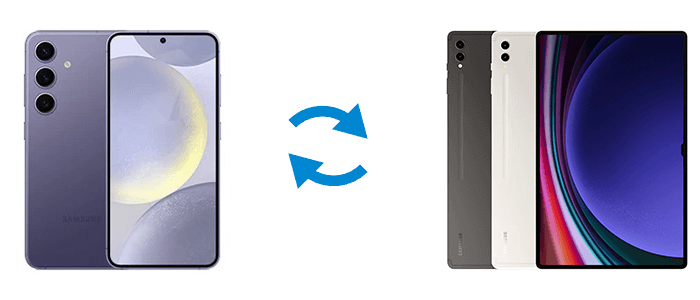
Die einfachste Methode, Ihr Samsung-Telefon mit Ihrem Tablet zu synchronisieren, ist Coolmuster Mobile Transfer . Diese intelligente Software ist zuverlässig und benutzerorientiert und ermöglicht die nahtlose Dateimigration zwischen nahezu zwei beliebigen Mobilgeräten. Sie ermöglicht die Übertragung von Fotos , Kontakten, Textnachrichten, Videos, Musik und mehr zwischen verschiedenen Geräten.
Wie kann Coolmuster Mobile Transfer Ihnen helfen?
Sehen Sie sich die einfache Anleitung zum Synchronisieren von Samsung-Telefonen und -Tablets über Coolmuster Mobile Transfer an:
01 Installieren Sie das Programm Coolmuster Mobile Transfer auf Ihrem Computer und starten Sie es auf dem Desktop.
02 Verbinden Sie Ihr Samsung-Telefon und -Tablet über USB-Kabel mit dem Gerät. Sobald die Software sie erkennt, werden alle übertragbaren Daten auf der Benutzeroberfläche angezeigt. Wählen Sie die zu übertragenden Datentypen aus, indem Sie die entsprechenden Kontrollkästchen aktivieren.

03 Sobald Sie die gewünschten Elemente ausgewählt haben, klicken Sie auf die Schaltfläche „Kopieren starten“. Die ausgewählten Inhalte werden automatisch von Ihrem Samsung-Telefon mit dem Tablet synchronisiert.

Hier ist die Videoanleitung (ca. 2 Minuten lang):
Lesen Sie mehr: Wenn Sie Dateien vom PC auf ein Samsung-Tablet übertragen möchten , können Sie diese Anleitung lesen.
Samsung Smart Switch vereinfacht die Synchronisierung zwischen Samsung-Telefonen und -Tablets und vereinfacht die Datenübertragung. Ob Kontakte, Nachrichten, Fotos oder Apps – Smart Switch sorgt für eine mühelose Synchronisierung Ihrer Samsung-Geräte.
Hier ist eine Kurzanleitung zum Synchronisieren von Daten zwischen ihnen über Samsung Smart Switch:
Schritt 1. Im Allgemeinen ist Smart Switch auf Samsung-Geräten vorinstalliert und Sie finden es in den Einstellungen.
Schritt 2. Tippen Sie auf Ihrem Samsung-Telefon auf „Daten senden“ > „Drahtlos“. Tippen Sie auf Ihrem Tablet auf „Daten empfangen“ > „Galaxy/ Android “ > „Drahtlos“.

Schritt 3. Anschließend suchen die Geräte nach Geräten in der Nähe. Wenn Ihr Telefon Ihr Tablet gefunden hat, tippen Sie auf „Verbinden“.
Schritt 4. Klicken Sie nach der Verbindung auf „Benutzerdefiniert“ und wählen Sie die Dateien aus, die Sie von Ihrem Telefon auf Ihr Tablet übertragen möchten.
Schritt 5. Tippen Sie auf „Weiter“, um den Vorgang zu starten. Warten Sie dann, bis die Übertragung abgeschlossen ist.

Samsung Cloud hat in den letzten Jahren erhebliche Veränderungen erfahren, insbesondere im Hinblick auf die Foto- und Dateisynchronisierungsdienste. Bei modernen Samsung-Geräten basiert die Fotosynchronisierung zwischen Telefon und Tablet auf der Integration mit Microsoft OneDrive. Samsung Cloud wird nun zum Sichern und Wiederherstellen zentraler Gerätedaten wie Kontakte, Kalender, Anrufprotokolle, Nachrichten und Geräteeinstellungen verwendet.
So synchronisieren Sie Samsung-Telefone und -Tablets mit Samsung Cloud:
Schritt 1. Gehen Sie auf Ihrem Telefon und Tablet zu Einstellungen > „Konten und Sicherung“ > „Samsung Cloud“.
Schritt 2. Sie sehen eine Liste der Datentypen, die synchronisiert und gesichert werden können, z. B. Kontakte, Kalender usw.
Schritt 3. Stellen Sie sicher, dass die Synchronisierung für die Daten aktiviert ist, die Sie zwischen Ihren Geräten teilen möchten. Anschließend werden die Daten mit Ihrem Samsung-Tablet synchronisiert.
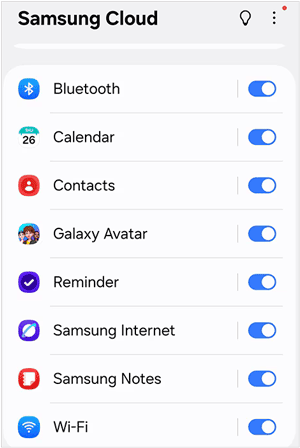
Wenn Sie Samsung Flow zum ersten Mal verwenden, um Ihr Galaxy Tab S11/S10/S9/S8/S7/S6 mit Ihrem Telefon zu verbinden, müssen Sie möglicherweise bestimmte Berechtigungen sowohl auf Ihrem Telefon als auch auf dem Zielgerät erteilen. Wenn die Übertragung einer Nachricht mit einer angehängten Datei fehlschlägt, bleibt die Nachrichtenblase weiß.
So verbinden Sie ein Samsung-Telefon mithilfe von Samsung Flow mit einem Samsung-Tablet:
Schritt 1. Öffnen Sie die Samsung Flow App auf Ihrem Telefon und Tablet. Auf dem Tablet (dem empfangenden Gerät) beginnt die App mit der Suche nach Geräten in der Nähe.
Schritt 2. Auf Ihrem Tablet sollte der Name Ihres Telefons in der Liste der verfügbaren Geräte angezeigt werden. Tippen Sie auf den Namen Ihres Telefons. Auf beiden Geräten wird eine Kopplungsanfrage mit einem eindeutigen Passcode angezeigt.
Schritt 3. Bestätigen Sie, dass die Passwörter auf beiden Bildschirmen übereinstimmen. Tippen Sie auf beiden Geräten auf „OK“ oder „Verbinden“, um die Kopplungsanfrage zu akzeptieren.
Schritt 4. Beim ersten Verbinden werden Sie aufgefordert, Samsung Flow bestimmte Berechtigungen zu erteilen. Diese Berechtigungen sind für Funktionen wie die Benachrichtigungssynchronisierung und die Dateifreigabe erforderlich. Gewähren Sie der App nach entsprechender Aufforderung Zugriff auf Ihre Benachrichtigungen, Kontakte und Ihren Speicher.
Schritt 5. Öffnen Sie auf Ihrem Telefon die Samsung Flow-App und tippen Sie auf die drei vertikalen Punkte (Weitere Optionen) > Geräte verwalten. Wählen Sie Ihr Tablet aus der Liste aus und wählen Sie eine Verifizierungsmethode:
- Manuell: Sie müssen die Verbindung jedes Mal manuell genehmigen.
- Automatische Verbindung: Die Geräte verbinden sich automatisch, wenn sie sich nahe beieinander befinden.
- Biometrie: Sie können den Fingerabdruck Ihres Telefons oder andere biometrische Daten zur Authentifizierung und Verbindung verwenden.

Hinweis: Wenn Sie ein Samsung-Telefon mit einem Tablet oder PC verbinden, müssen Sie gelegentlich die Option „Mehr“ auswählen und „Nach Geräten suchen“ aktivieren. Wählen Sie anschließend Ihr gewünschtes Gerät aus der Liste aus und folgen Sie den Anweisungen auf dem Bildschirm. Sie können diese Schritte wiederholen, wenn Sie weitere Telefone oder Tablets registrieren möchten.
Die Synchronisierung Ihres Samsung-Telefons und -Tablets mit OneDrive ist eine effiziente und effektive Möglichkeit, sicherzustellen, dass Ihre Fotos, Videos und anderen Dateien immer aktuell und auf allen Ihren Geräten verfügbar sind. Samsung ist eng mit Microsoft OneDrive integriert, sodass dieser Vorgang nahtlos abläuft.
So geht's:
Schritt 1. Verknüpfen Sie Ihre Samsung- und Microsoft-Konten auf Ihrem Samsung-Telefon: Öffnen Sie die Galerie-App, tippen Sie unten rechts auf das Menü (drei horizontale Linien) und wählen Sie „Einstellungen“ > „Mit OneDrive synchronisieren“.
Schritt 2. Folgen Sie den Anweisungen auf dem Bildschirm, um sich mit Ihrem Microsoft-Konto anzumelden. Falls Sie noch kein Konto haben, können Sie eines erstellen. Stimmen Sie den Berechtigungen zu, um Ihr Samsung-Konto mit Ihrem Microsoft-Konto zu verknüpfen.
Schritt 3. Wiederholen Sie den Vorgang auf Ihrem Samsung-Tablet. Ihre Fotos werden dann automatisch mit Ihrem Samsung-Tablet synchronisiert.

F1: Wie kopple ich mein Samsung-Telefon über Bluetooth mit meinem Tablet?
Die Schritte zum Koppeln Ihres Samsung-Telefons und -Tablets sind wie folgt:
Schritt 1. Aktivieren Sie Bluetooth auf Ihrem Samsung-Telefon und -Tablet. Machen Sie sie in den Bluetooth-Einstellungen erkennbar.
Schritt 2. Wählen Sie auf einem Gerät das andere Gerät aus der Liste der verfügbaren Geräte aus. Bestätigen Sie die Kopplungsanfrage auf beiden Geräten. Sobald die Verbindung hergestellt ist, können Sie Dateien teilen oder andere Bluetooth-Funktionen nutzen.
F2. Warum lässt sich mein Samsung-Telefon nicht mit meinem Tablet synchronisieren?
Hier sind einige Gründe:
F3. Wie spiegele ich mein Samsung-Telefon auf mein Tablet?
Folgen Sie der Anleitung, um Ihr Samsung-Telefon auf Ihren Tisch zu spiegeln:
Schritt 1. Installieren Sie die kostenlose ScreenShare-App auf beiden Geräten.
Schritt 2. Verwenden Sie die App, um Bildschirme freizugeben und Ihr Telefon über Bluetooth mit dem Internet des Tablets zu verbinden.
Schritt 3. Verwenden Sie als Nächstes die AllShare Cast-App zum Spiegeln.
Schritt 4. Tippen Sie auf das Einstellungssymbol und wählen Sie „Telefon auf Fernseher spiegeln“. Daraufhin wird automatisch ein kompatibler Fernseher gefunden, der Ihr Telefon auf Ihrem Tablet spiegelt.
In diesem Artikel haben wir verschiedene Methoden zum Synchronisieren Ihres Samsung-Telefons mit Ihrem Tablet untersucht. Ob über Samsung Smart Switch, Samsung Cloud, Samsung Flow oder OneDrive – jede Option bietet ihre eigenen Vorteile und erleichtert die Verwaltung und Synchronisierung von Daten auf Ihren Geräten .
Wenn Sie jedoch nach einer einfachen, effektiven und benutzerfreundlichen Lösung suchen, bieten Tools wie Coolmuster Mobile Transfer eine optimierte Möglichkeit zur Datenübertragung zwischen Geräten. Mit einem klaren und unkomplizierten Prozess wird das Synchronisieren von Kontakten, Nachrichten, Fotos und mehr einfacher denn je.
Weitere Artikel:
Wie überträgt man Kontakte auf 6 Arten von Samsung zu Samsung? Aktualisiert!
So übertragen Sie Apps von Samsung zu Samsung [Schnelle Übertragung]
Überträgt Samsung Smart Switch alles? Eine ausführliche Anleitung
5 effektive Möglichkeiten zum Wiederherstellen gelöschter Dateien vom Samsung-Tablet

 Übertragung von Telefon zu Telefon
Übertragung von Telefon zu Telefon
 5 bewährte Methoden zum Synchronisieren des Samsung-Telefons mit dem Tablet S11
5 bewährte Methoden zum Synchronisieren des Samsung-Telefons mit dem Tablet S11





